Windows 7硬盘安装教程:详细步骤与注意事项
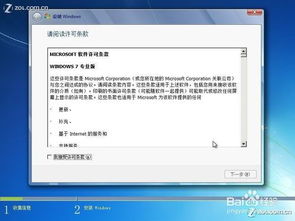
在不少电脑用户心中,Windows 7仍然是一个经典且稳定的操作系统。虽然微软已经推出了更新的Windows版本,但对于一些老硬件支持更好、使用习惯更加熟悉的用户来说,Windows 7依然是他们的首选。今天,我们就来详细介绍如何通过硬盘安装Windows 7,让没有光驱或者希望以更简便方式安装系统的朋友们也能轻松上手。

首先,你需要在微软官方网站或其他可靠的下载源下载Windows 7的ISO镜像文件。请根据你的系统需求(32位或64位)选择合适的版本。下载完成后,确保文件没有损坏,并且保存位置容易找到。

虽然标题是硬盘安装,但在没有光驱的现代电脑中,通常我们需要借助U盘来启动安装程序。你可以使用UltraISO等工具将ISO镜像文件写入U盘,制作成启动U盘。当然,如果你熟悉命令行操作,也可以使用微软官方的`DiskPart`工具来制作。如果你不想使用U盘,还可以将ISO镜像文件解压到一个分区(注意,这个分区不能是你要安装Windows 7的分区)。

在安装Windows 7之前,确保你的硬盘有足够的空间。Windows 7的安装至少需要16GB的可用空间,但考虑到系统使用后的文件增长,建议至少保留30GB以上的空间。
在安装Windows 7之前,你需要在电脑的BIOS或UEFI设置中将启动方式改为从U盘或硬盘中的特定分区启动。这一步的具体操作因电脑品牌和型号而异,但大致步骤如下:
1. 重启电脑:在开机时按下相应的按键(如F2、F12、Del等)进入BIOS/UEFI设置界面。
2. 寻找启动选项:在BIOS/UEFI菜单中,找到“Boot”或“Startup”选项卡。
3. 设置启动顺序:将U盘或包含ISO镜像文件的分区设置为第一启动项。
4. 保存并退出:保存设置并重启电脑。
设置好BIOS/UEFI后,重启电脑。当看到启动菜单时,选择从U盘或解压后的ISO镜像文件启动。如果一切正常,你应该能看到Windows 7的安装界面。
在安装界面上,选择你的语言、时间和货币格式、键盘和输入方法,然后点击“下一步”。
在接下来的界面中,点击“现在安装”按钮。如果你之前已经激活过Windows 7,并且希望保留你的设置和文件(这通常不适用于硬盘安装,因为硬盘安装通常意味着全新安装),可以选择“升级”选项。但大多数情况下,我们会选择“自定义(高级)”。
在“您想在哪种类型的分区上安装Windows?”界面中,你会看到硬盘的分区情况。如果你的硬盘已经分区,并且你不想改变现有的分区结构,可以直接选择一个分区进行安装。但如果你希望重新分区或格式化硬盘,可以点击“驱动器选项(高级)”来进行操作。
删除分区:选择一个分区并点击“删除”,可以删除该分区并释放空间。
新建分区:在释放的空间上点击“新建”,可以创建一个新的分区。
格式化分区:选择一个分区并点击“格式化”,可以格式化该分区。
请注意,删除分区和格式化分区会导致数据丢失,因此在进行这些操作之前,请确保已经备份了重要数据。
完成分区和格式化操作后,选择一个分区作为Windows 7的安装目标,并点击“下一步”。Windows 7的安装程序将开始复制文件、展开文件和安装功能。这可能需要一段时间,具体时间取决于你的硬件配置和分区大小。
文件复制完成后,电脑会自动重启。在重启过程中,请确保已经从U盘或ISO镜像文件启动切换回硬盘启动。如果BIOS/UEFI设置没有自动恢复,你可能需要手动调整启动顺序。
在重启后,你会看到Windows 7的初步设置界面。在这里,你需要进行一些基本的设置:
设置计算机名称和域:输入你想要的计算机名称,并选择是否加入域(对于大多数家庭用户来说,可以跳过这一步)。
设置用户账户:输入你的用户名和密码,并选择密码保护问题(这有助于在忘记密码时找回)。
设置时间和日期:选择你的时区并设置当前的时间和日期。
网络和Internet:根据你的需求设置网络连接,并选择是否自动检测网络设置。
完成这些设置后,Windows 7的安装就完成了。你现在可以开始使用你的新系统了。
虽然Windows 7的安装已经完成,但还有一些后续步骤可以帮助你更好地使用系统:
1. 更新系统:安装完Windows 7后,请立即检查并安装所有可用的更新。这包括安全更新、驱动程序更新和重要的系统更新。
2. 安装驱动程序:根据你的硬件配置,可能需要安装一些额外的驱动程序。特别是显卡、声卡和网络适配器等设备的驱动程序。
3. 安装常用软件:根据你的需求,安装一些常用的软件和工具。这包括浏览器、办公软件、安全软件等。
4. 备份数据:无论何时,都要记得定期备份你的重要数据。你可以使用Windows 7自带的备份和还原功能,或者使用第三方的备份软件。
通过硬盘安装Windows 7虽然相对复杂一些,但只要按照上述步骤操作,就可以顺利完成安装。在准备工作和安装过程中,请务必注意备份数据和选择正确的安装选项。希望这篇教程能帮助你顺利安装并使用Windows 7系统。
 割绳子2单机版类型:益智休闲
割绳子2单机版类型:益智休闲《割绳子2》单机版是一款结合了物理原理与趣味解谜的益智游戏,...
 袖珍爱情(Pocket Love)类型:模拟经营
袖珍爱情(Pocket Love)类型:模拟经营袖珍爱情(Pocket Love)是一款温馨浪漫的模拟恋爱游...
 账号牛类型:实用工具
账号牛类型:实用工具账号牛是一款专为个人和企业设计的账号管理工具,旨在帮助用户高...
 无限试飞内置菜单2026(Infinite Flight)类型:体育竞技
无限试飞内置菜单2026(Infinite Flight)类型:体育竞技无限试飞内置菜单2026(Infinite Flight)简...
 俗辣江湖类型:角色扮演
俗辣江湖类型:角色扮演n《俗辣江湖》是一款以古代武侠为背景的冒险角色扮演游戏,玩家...
60.24M儿童启蒙英语
72.10M功夫动漫
48.73M植物大战僵尸2复兴时代
118.72M万视达app
24.73M开端影视免激活版
85.78M趣游盒子
91.14M斑马百科TV版
14.62M斩连点器
86.41M核弹危机
59.81M星露谷物语修改器手机版
本站所有软件来自互联网,版权归原著所有。如有侵权,敬请来信告知 ,我们将及时删除。 琼ICP备2023003481号-5